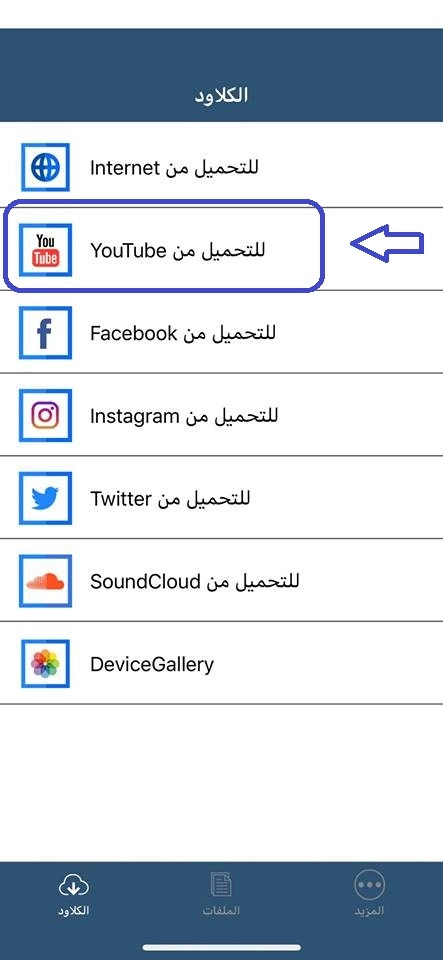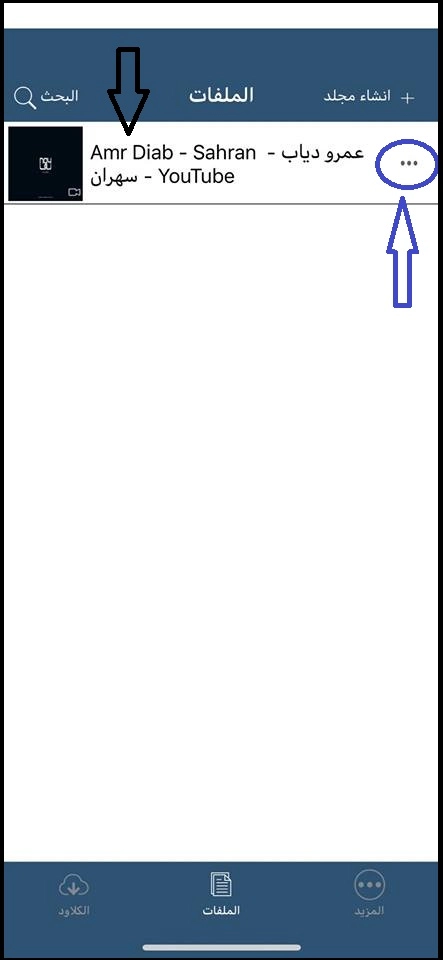YouTube မှ ဗီဒီယိုကို iPhone 2022 2023 သို့ ဒေါင်းလုဒ်လုပ်နည်း
Mekano Tech Informatics ၏ နောက်လိုက်များနှင့် လာရောက်ကြည့်ရှုသူများအား အဓိပ္ပါယ်ဖွင့်ဆိုချက်ကြွယ်ဝသော iPhone ဖုန်းကိုင်ဆောင်သူများအတွက် အသုံးဝင်ပြီး ဆောင်းပါးအသစ်တွင် အခြားဖုန်းများကြားတွင် ဦးစွာထည့်သွင်းစဉ်းစားထားသော်လည်း ၎င်းသည် Apple ကုမ္ပဏီ၏ နံပါတ်တစ်ဖြစ်သည်။ ဖုန်းနှင့်နည်းပညာများတွင် အမြဲတိုးတက်နေပါသည်။
အကယ်၍ သင်သည် ဝဘ်ဆိုက်အားလုံးမှ ဗီဒီယိုများကို ဒေါင်းလုဒ်ဆွဲရန် သို့မဟုတ် iPhone ရှိ sound cloud မှ ဒေါင်းလုဒ်လုပ်ရန် ပရိုဂရမ်များ သို့မဟုတ် အက်ပလီကေးရှင်းကို ရှာဖွေနေပါက၊ ၎င်းကို Tarab ပရိုဂရမ်မှတဆင့် သင့်ဖုန်းတွင် သိမ်းထားလိုသော မည်သည့်ဗီဒီယိုကိုမဆို အလွယ်တကူ ဒေါင်းလုဒ်လုပ်သည်ကို ဤဆောင်းပါးတွင် တွေ့ရမည်ဖြစ်ပါသည်။ နောက်တစ်ကြိမ် နားထောင်ပါ။
ဒီဆောင်းပါးမှာ ကျွန်တော်နဲ့ အတူ လိုက်သွားပါ ၊၊၊၊
iPhone 2022 2023 အတွက် YouTube မှ ဗီဒီယိုများကို ဒေါင်းလုဒ်လုပ်ရန် အကောင်းဆုံးပရိုဂရမ်
YouTube၊ Facebook၊ Twitter၊ Instagram နှင့် Google တို့မှအပြင် သင်ရှာဖွေနေသည့် ဗီဒီယိုအားလုံးကို ဒေါင်းလုဒ်ဆွဲပေးသည့် “Tarab” ပရိုဂရမ်ဖြစ်သည့် Sound cloud မှလည်း ပရိုဂရမ်ကိုဖွင့်၍ သင်ရှာဖွေနေသည့် ဆိုက်ကို ရွေးချယ်ရမည်ဖြစ်သည်။ ဗီဒီယိုကိုဒေါင်းလုဒ်လုပ်ပြီး သီးခြားဗီဒီယိုကိုရွေးချယ်ပြီး သင်လုပ်ဆောင်ရမည့်အရာအားလုံးကို ဒေါင်းလုဒ်ဟူသော စကားလုံးကိုသာ သင်တွေ့လိမ့်မည် ၎င်းကို ကလစ်နှိပ်ပြီး ပရိုဂရမ်သည် ၎င်းကို အလိုအလျောက်ဒေါင်းလုဒ်လုပ်ပြီး သင့်ဖုန်းတွင် ပရိုဂရမ်အတွင်း သိမ်းဆည်းထားမည်ဖြစ်ပြီး ဗီဒီယိုကို နားထောင်နိုင်စေရန်အတွက် အင်တာနက်ကို အချိန်မရွေး နေရာမရွေး မသုံးဘဲ အသံဖိုင်အဖြစ် ပြောင်းပေးနိုင်ပါတယ်၊ ဒါတွေအားလုံးကို ပုံလေးတွေနဲ့ တဆင့်ချင်း ရှင်းပြပေးမှာ ဖြစ်ပါတယ်။
iPhone (Tarab) အတွက် ဗီဒီယိုဒေါင်းလုဒ်ပရိုဂရမ်၏ အင်္ဂါရပ်များ-
- سهلالاستخدام
- ၎င်းသည် သင်နှစ်သက်ရာ ဗီဒီယို သို့မဟုတ် အသံဖိုင်ကို ဒေါင်းလုဒ်လုပ်သည်။
- ၎င်းသည် သင့်အား ဝဘ်ဆိုက်အားလုံးမှ ဒေါင်းလုဒ်လုပ်သည် - YouTube - Twitter - Facebook - Instagram - Google - Soundcloud
- စကားလုံးဒေါင်းလုဒ်ဗီဒီယိုကို နှိပ်လိုက်သောအခါ ၎င်းသည် အလိုအလျောက် ဒေါင်းလုဒ်လုပ်သည်။
- ၎င်းသည် အပလီကေးရှင်းပေါ်ရှိ ဗီဒီယိုကို ဒေါင်းလုဒ်လုပ်ကာ အပလီကေးရှင်းမှတစ်ဆင့် သင်အလိုရှိပါက ဖုန်းတွင် သိမ်းဆည်းနိုင်သည်။
- အစီအစဉ်သည် အခမဲ့ဖြစ်ပြီး အခကြေးငွေမယူပါ။
အစီအစဉ်အားနည်းချက်များ
၎င်းတွင် မည်သည့်ဂိမ်းမျှမပါဝင်ပါ၊ ကြော်ငြာများကိုသာ ပံ့ပိုးပေးသည်။
သင့်အား ကူညီပေးနိုင်သော ဆောင်းပါးတစ်ပုဒ်။ iPhone မှ ကွန်ပြူတာသို့ ဖိုင်များကို ကေဘယ်ကြိုးမပါဘဲ လွှဲပြောင်းနည်း
YouTube မှ ဗီဒီယိုများကို iPhone 2022 2023 သို့ ဒေါင်းလုဒ်လုပ်နည်း
ဆောင်းပါး၏အောက်ခြေမှ ပရိုဂရမ်ကို ဒေါင်းလုဒ်ဆွဲပြီးနောက် ပင်မမျက်နှာပြင်ရှိ ပရိုဂရမ်အိုင်ကွန်ကို နှိပ်ပါ။
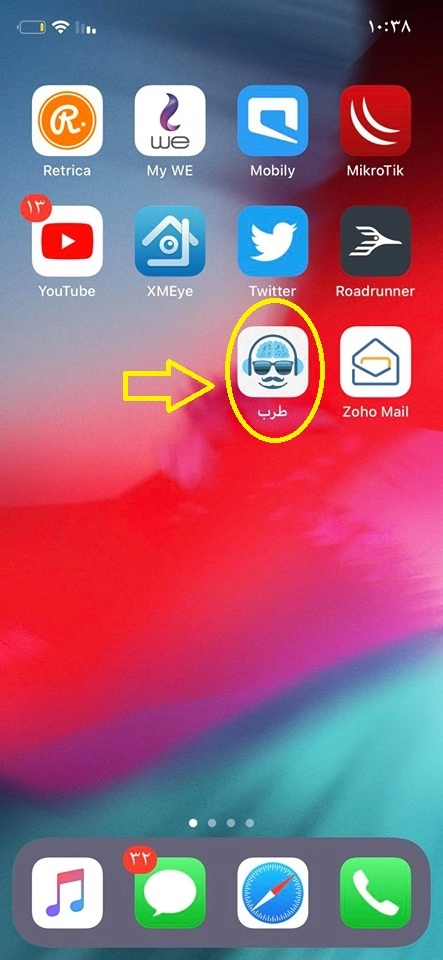
သင့်ရှေ့တွင် YouTube သို့မဟုတ် အခြားပရိုဂရမ်တစ်ခုခုမှ ဒေါင်းလုဒ်လုပ်ရန် ရွေးချယ်ပါ။
ယခင်ပုံမှ YouTube ကိုရွေးချယ်ပြီးနောက်
1 - သင်ဒေါင်းလုဒ်လုပ်လိုသော ဗီဒီယိုအတွက် ရှာဖွေမှုတက်ဘ်မှ ရှာဖွေပြီးနောက် ၎င်းကို နှိပ်ပါ။
2 - အောက်ပါပုံတွင် ပြထားသည့်အတိုင်း ဒေါင်းလုဒ်လုပ်ရန်အတွက် သင့်ရှေ့တွင် စာရင်းငယ်တစ်ခု ပေါ်လာပါမည်။
3 - ပုံ၏အောက်ခြေရှိ ဖိုင်များ၏ စကားလုံးများကို ဒေါင်းလုဒ်ဆွဲပြီးသည်နှင့် ချက်ချင်းအတွင်း၌ သိမ်းဆည်းသွားမည်ဖြစ်သည်။
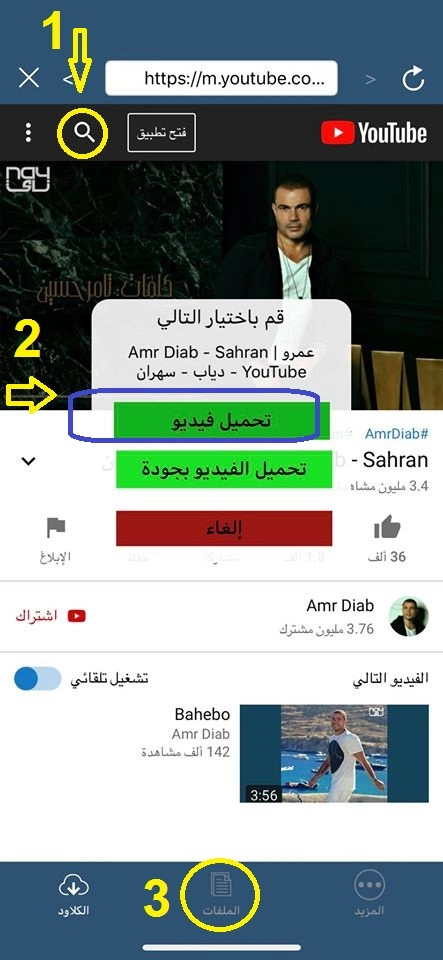
ဖိုင်စာရင်းကိုဖွင့်ပြီးနောက် YouTube သို့မဟုတ် အခြားဆိုက်များမှ ဒေါင်းလုဒ်လုပ်ထားသော ဗီဒီယိုများကို ကြည့်ရှုပါ။
အောက်ပါပုံကဲ့သို့ သင့်ရှေ့တွင် တွေ့ရပါလိမ့်မည်။
ဖုန်းပေါ်ရှိ ပရိုဂရမ်မှ ဗီဒီယိုကို ဒေါင်းလုဒ်လုပ်ရန် သို့မဟုတ် ဗီဒီယိုကို အသံအဖြစ် ပြောင်းရန်
အစက်သုံးစက်ကို နှိပ်လိုက်ရင် တွေ့ရပါလိမ့်မယ်။
1- Gallery တွင်သိမ်းဆည်းပါ- ၎င်းသည် ဗီဒီယိုကို ဖုန်းဖိုင်များတွင် သိမ်းဆည်းလိုပါက သိမ်းဆည်းခြင်းဖြစ်ပါသည်။
2 - ယခင်ပုံတွင်ဖော်ပြထားသည့် အချက်သုံးချက်ကို နှိပ်ပြီးနောက် အောက်ပါပုံတွင် ပြထားသည့်အတိုင်း ဗီဒီယိုဖိုင်ကို အသံအဖြစ် ပြောင်းပါ
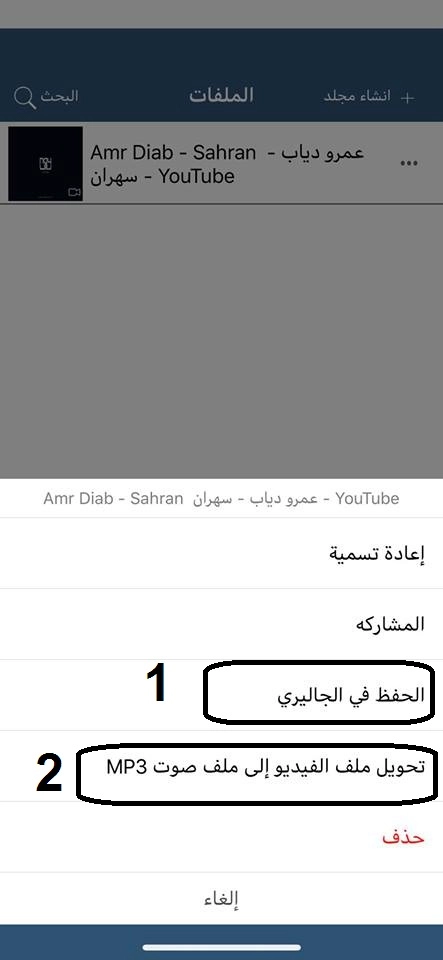
ဤတွင်၊ ဗီဒီယိုကို YouTube မှဒေါင်းလုဒ်လုပ်ထားပြီး အသံအဖြစ်ပြောင်းကာ ဖုန်းဖိုင်များသို့ သိမ်းဆည်းထားသည်။ အထက်ဖော်ပြပါနည်းအတိုင်း ၎င်းတို့ထံမှဒေါင်းလုဒ်လုပ်ရန် အခြားဆိုက်အချို့ကိုလည်း သင်အသုံးပြုနိုင်ပါသည်။
Youtube ဗီဒီယိုဒေါင်းလုပ်ဆွဲသူ
tarab ကိုဒေါင်းလုဒ်လုပ်ရန် ဒီမှာနှိပ်ပါ
သို့မဟုတ် App Store သို့သွား၍ Tarab ပရိုဂရမ်ကို ဒေါင်းလုဒ်လုပ်ပါ။
ကိုလည်းကြည့်ပါ-
iPhone အတွက် အခမဲ့ကြော်ငြာမပါဘဲ YouTube ကြည့်ရန် Tube Browser အက်ပ်
iPhone မှ ကွန်ပြူတာသို့ ဖိုင်များကို ကေဘယ်ကြိုးမပါဘဲ လွှဲပြောင်းနည်း